Acer TravelMate 3040 User Manual
Browse online or download User Manual for Laptops Acer TravelMate 3040. Acer TravelMate 3030 Manuel d’utilisation [ja] [zh]
- Page / 114
- Table of contents
- BOOKMARKS
- TravelMate de la gamme 1
- 3040/3030 1
- Consignes de sécurité 3
- Avertissement pour l’écoute 4
- Avertissements 4
- Maintenance de l’appareil 5
- Environnement d’utilisation 6
- Appareils médicaux 7
- Véhicules 8
- Appels d’urgence 9
- Instructions de mise au rebut 9
- Trouver votre zone de confort 11
- Soin à apporter à votre vue 11
- Pour commencer 13
- Nettoyage et maintenance 15
- Sommaire 17
- Acer Arcade Deluxe 19
- Sécurité de l’ordinateur 70 19
- Extension avec des options 72 19
- Acer eRecovery Management 79 20
- Dépannage 81 20
- Index 93 20
- Acer Empowering Technology 21
- Acer eNet Management 22
- Empowering Technology 23
- Acer ePower Management 24
- État de la batterie 25
- Acer eLock Management 28
- Acer eRecovery Management 30
- Acer eSettings Management 32
- Windows Mobility Center 33
- Vue frontale 35
- Vue frontale fermée 36
- Vue gauche 37
- Vue droite 38
- Vue arrière 38
- Vue de la base 39
- Spécifications 40
- Indicateurs 45
- Boutons de lancement facile 46
- Touchpad 47
- Utilisation du clavier 49
- Touches Windows 50
- Touches spéciales 51
- Contrôle du volume 55
- Acer GraviSense 56
- Anti-Theft 57
- Mot de passe antivol 60
- Acer GridVista 61
- Launch Manager 62
- Norton Internet Security 63
- Foire aux questions 64
- Demande de service 68
- Batterie 69
- Charge de la batterie 71
- Acer Arcade 74
- (certains modèles 74
- Paramètres 75
- Commandes Arcade 76
- Clavier virtuel 77
- Mode d’arrière-plan 77
- Édition des images 79
- Paramètres du diaporama 79
- Lecture d’un fichier vidéo 80
- Instantané 80
- Édition de la vidéo 80
- Créer des DVD 81
- Création de CD/DVD 82
- (certains modèles seulement) 83
- Démarrer Acer Arcade Deluxe 84
- VideoMagician 84
- DV Wizard 84
- DVDivine 84
- Déconnexion du bureau 85
- Courts déplacements 85
- Préparation de l’ordinateur 86
- Choses à emporter 87
- Considérations spéciales 87
- Voyage avec l’ordinateur 88
- Sécurité de l’ordinateur 90
- Entrée d’un mot de passe 91
- Définition des mots de passe 91
- Extension avec des options 92
- Fonction réseau intégrée 93
- Infrarouge rapide (FIR) 93
- USB (Universal Serial Bus) 94
- Port IEEE 1394 94
- Emplacement de carte PC 95
- Installation de la mémoire 96
- Utilitaire du BIOS 97
- Séquence d’initialisation 97
- Mot de passe 97
- Utilisation de logiciel 98
- Restauration et récupération 100
- Dépannage 101
- Français 102
- Avis FCC 103
- Avis pour le modem 104
- Liste de pays concernés 105
- Union européenne (UE) 106
- Macrovision 106
- (RSS-210) 109
- Declaration of Conformity 110
Summary of Contents
TravelMate de la gamme 3040/3030Manuel d’utilisation
xENERGY STAR est un programme gouvernemental (partenariat public/privé) qui donne la possibilité de protéger l’environnement d’une manière économique
80FrançaisGraver un disque de sauvegardeEn utilisant la page Burn Disc de Acer eRecovery Management, vous pouvez graver une image par défaut de l’usin
81EnglishFrançaisFrançaisDépannageCe chapitre présente les solutions aux problèmes relativement courants. Lisez-le avant d’appeler un technicien à l’a
82FrançaisSi vous avez toujours des problèmes après avoir passé en revue les mesures correctrices, veuillez contacter votre revendeur ou un centre de
83EnglishFrançaisFrançaisAvis réglementaires et de sécuritéAvis FCCCet appareil a été testé et reconnu conforme aux normes applicables au matériel inf
84FrançaisConditions de fonctionnementCet appareil est conforme à l’article 15 des Réglementations de la FCC. Le fonctionnement est subordonné aux deu
85EnglishFrançaisFrançaisListe de pays concernésLes pays membres de l’UE en mai 2004 sont : Allemagne, Autriche, Belgique, Chypre, Danemark, Grèce, Es
86FrançaisAvis de protection du droit d’auteur de Macrovision"Brevets U.S. Nos. 4,631,603, 4,819,098, 4,907,093, 5,315,448 et 6,516,132."Ce
87EnglishFrançaisFrançais• EN301 489-7 V1.2.1:2002 (Appliqué aux modèles avec fonction 3G)• EN301 489-24 V1.2.1:2002 (Appliqué aux modèles avec foncti
88FrançaisL’exigence de sécurité RF de la FCCLa puissance radiée en sortie de la carte réseau sans fil Mini PCI et de la carte Bluetooth est bien infé
89EnglishFrançaisFrançais3 Les radars à haute puissance sont désignés comme utilisateurs principaux des bandes 5,25 à 5,35 GHz et 5,65 à 5,85 GHz. Ces
xiUne utilisation incorrecte de l’ordinateur peut causer un syndrome du canal carpien, une tendinite, une ténosynovite ou d’autres problèmes musculair
90FrançaisFederal Communications ComissionDeclaration of ConformityThis device complies with Part 15 of the FCC Rules. Operation is subject to the fol
91EnglishFrançaisFrançaisWe, Acer Computer (Shanghai) Limited 3F, No. 168 Xizang medium road, Huangpu District, Shanghai, ChinaCo
92FrançaisCouncil Decision 98/482/EC (CTR21) for pan- European single terminal connection to the Public Switched Telephone Network (PSTN). RoHS Direct
93FrançaisFrançaisIndexAAccès médiaindicateur d’activation 25Adaptateur secteurprendre soin xivAffichagedépannage 44touches spéciales 32Ar
94FrançaisNnettoyageOrdinateur xvNotebook Managertouche spéciale 32OOrdinateurclaviers 29courts déplacements 65déconnexion 65dépannage
xiiAffichage• Maintenez votre affichage propre.• Gardez votre tête à un niveau plus haut que le bord supérieur de l’affichage pour que vos yeux regard
xiiiPour commencerNous désirons vous remercier d’avoir fait d’un notebook Acer votre choix pour répondre à vos besoins informatiques mobiles.Vos guide
xivL’ordinateur peut être mis hors tension de plusieurs manières :• Utilisez la commande d’arrêt de WindowsCliquez sur Démarrez , puis cliquez sur Ar
xvSoin à apporter à votre batterieVoici quelques conseils pour le soin à apporter à votre batterie :• Utilisez uniquement une batterie du même type en
SommaireInformations pour votre sécurité et votre confort iiiConsignes de sécurité iiiInformations de sécurité supplémentaires viEnvironnement d’utili
Touches Windows 30Touches spéciales 31Touches spéciales 33Éjection du plateau du lecteur optique (CD ou DVD) 34Utilisation d’un cadenas pour ordinateu
Musique 61Créer des DVD 61Création de CD/DVD 62Acer Arcade Deluxe(certains modèles seulement) 63Démarrer Acer Arcade Deluxe 64VideoMagician 64DV Wizar
Des modifications peuvent être apportées de temps à autre aux informations contenues dans cette publication sans obligation d’en notifier qui que ce s
Lecture de films DVD 78Acer eRecovery Management 79Créer la sauvegarde 79Graver un disque de sauvegarde 80Restauration et récupération 80Dépannage 81C
1Empowering TechnologyAcer Empowering TechnologyLa barre d’outils Empowering Technology permet d’accéder facilement aux fonctions utilisées régulièrem
2Empowering TechnologyAcer eNet Management Acer eNet Management vous aide à vous connecter rapidement et facilement à la fois aux réseaux câblés et sa
3Empowering TechnologyAcer eNet Management peut enregistrer vos paramètres réseau pour un lieu dans un profile et appliquer automatiquement le profile
4Empowering TechnologyAcer ePower Management Acer ePower Management a une interface utilisateur graphique simple pour configurer les options de gestio
5Empowering Technology2 Ajustez les paramètres nécessaires.3 Cliquez sur « Apply » (Appliquer) pour enregistrer vos nouveaux paramètres.Pour supprimer
6Empowering TechnologyAcer ePresentation Management Acer ePresentation Management permet de projeter l’affichage de votre ordinateur sur un périphériq
7Empowering TechnologyAcer eDataSecurity Management Acer eDataSecurity Management est un utilitaire de cryptage qui protège vos fichiers contre les ac
8Empowering TechnologyAcer eLock Management Acer eLock Management est un utilitaire de sécurité qui permet de verrouiller vos données amovibles, les l
9Empowering Technology
iiiInformations pour votre sécurité et votre confortConsignes de sécuritéLisez ces instructions avec attention. Conservez ce document pour des référen
10Empowering TechnologyAcer eRecovery Management Acer eRecovery Management est un utilitaire de sauvegarde complet. Il permet de créer des sauvegardes
11Empowering TechnologyPour plus d’informations, veuillez-vous reporter à "Acer eRecovery Management" à la page 78 dans le AcerSystem User&a
12Empowering TechnologyAcer eSettings Management Acer eSettings Management permet d’inspecter les spécifications matérielles, de définir les mots de p
13Empowering TechnologyWindows Mobility CenterLe Windows Mobility Center collecte les paramètres principaux de mobilité du système dans un endroit fac
14Empowering Technology
15FrançaisFrançaisVotre visite guidée du notebook AcerAprès avoir configuré votre ordinateur comme illustré dans le poster Pour partir du bon pied...,
16FrançaisVue frontale fermée3 Boutons de lancement facileBoutons permettant de lancer des programmes utilisés fréquemment. Voir "Boutons de lanc
17FrançaisFrançaisVue gauche5 Indicateur de batterieIndique l’état d’alimentation de la batterie.6 Prise de sortie audio/haut-parleurs/casque avec pri
18FrançaisVue droiteVue arrière# Icône Élément Description1 Emplacement de carte PCAccepte une carte PC de Type II.2 Lecteur de cartes 5 en 1Accepte u
19FrançaisFrançaisVue de la base2 Baie de la batterie Contient la batterie de l’ordinateur.3 Connecteur à 124 broches Acer ezDockSe connecte à l’Acer
ivAvertissement pour l’écoutePour protéger votre ouïe, respectez ces instructions.• Augmentez le volume graduellement jusqu’à ce que vous puissiez ent
20FrançaisSpécificationsSystème d’exploitation• Windows Vista™ Ultimate• Windows Vista™ Business• Windows Vista™ Home BasicPlateformeTechnologie mobil
21FrançaisFrançaisSous-système de stockage• Disque dur SATA de 80/100/120/160 Go avec Acer DASP+ (protection anti-choc du disque)•Lecteur optique exte
22FrançaisAudio• Prise en charge de l’audio haute définition Intel®• Prise en charge de S/PDIF (interface numérique Sony/Philips) pour les haut-parleu
23FrançaisFrançaisSécurité• Acer DASP+ (protection anti-choc du disque), y compris les technologies de protection de disque dur Acer GraviSense et ant
24FrançaisRemarque: Les spécifications ci-dessus sont pour référence seulement. La configuration exacte de votre ordinateur dépend du modèle acheté.Op
25FrançaisFrançaisIndicateursL’ordinateur a plusieurs indicateurs d’état faciles à lire : Les indicateurs du panneau avant sont visibles même lorsqu
26Français1. Charge : La diode est orange lorsque la batterie se recharge. 2. Pleine charge : La diode est verte en mode secteur.Boutons de lancement
27FrançaisFrançaisTouchpadLe touchpad intégré est un périphérique de pointage qui est sensible aux mouvements sur sa surface. Cela veut dire que le cu
28FrançaisRemarque : Lors de l’utilisation du touchpad, gardez-le — ainsi que vos doigts — secs et propres. Le touchpad est sensible aux mouvements du
29FrançaisFrançaisUtilisation du clavierLe clavier a des touches de dimension normale qui comprennent un pavé numérique intégré, des touches de direct
v•Ne surchargez pas une prise électrique ou une barrette multiprise en branchant trop d’appareils. La charge globale du système ne doit pas dépasser 8
30FrançaisTouches WindowsLe clavier a deux touches qui accomplissent les fonctions spécifiques à Windows.Touches de contrôle du curseur sur le pavé nu
31FrançaisFrançaisTouches spécialesL’ordinateur emploie des touches spéciales (combinaisons de touches) pour accéder à la plupart des contrôles de l’o
32Français<Fn> + <F2> Acer eSettings Lance Acer eSettings dans Acer Empowering Technology. Voir "Acer Empowering Technology" à l
33FrançaisFrançaisTouches spécialesVous pouvez trouver le symbole de l’euro et le symbole du dollar US en haut au centre de votre clavier. Le symbo
34FrançaisÉjection du plateau du lecteur optique (CD ou DVD)Pour éjecter le plateau du lecteur optique lorsque l’ordinateur est sous tension, appuyez
35FrançaisFrançaisAudioL’ordinateur intègre l’audio Intel haute définition (Intel High-Definition)32 bits et des haut-parleurs stéréos intégrés. Contr
36FrançaisAcer GraviSenseAcer GraviSense est un utilitaire innovant conçu pour protéger vos données en écartant automatiquement les têtes de lecture/é
37FrançaisFrançaisLa sélection de cette fonction interrompra les transactions de données au disque dur lorsqu'une vibration ou un mouvement qui d
38FrançaisSi vous entrez un mot de passe qui est invalide, quelle que soit la raison, vous serez invité à essayer un nouveau mot de passe.Lorsqu'
39FrançaisFrançaisLorsqu'elle est activée, la fonction Anti-Theft désactivera les fonctions suivantes :• Alt + Tab• Ctrl + Maj + Echap• Ctrl + Al
viRemplacement de la batterieL’ordinateur notebook utilise des batteries au lithium. Remplacez la batterie avec le même type que celle qui a été fourn
40FrançaisMot de passe antivolActivez cette fonction en cliquant du bouton droit sur l'icône de la barre des tâches et en sélectionnant Mot de pa
41FrançaisUtilisation des utilitaires systèmeAcer GridVista (compatible avec le double affichage)Remarque : Cette fonction est disponible sur certains
42FrançaisAcer GridVista est simple à configurer :1 Exécutez Acer GridVista et sélectionnez votre configuration d’écran préférée pour chaque affichage
43FrançaisNorton Internet SecurityNorton Internet Security est un utilitaire antivirus qui peut protéger contre les virus, gardant vos données sûres e
44FrançaisFoire aux questionsVous trouverez ici une liste des situations qui peuvent apparaître lors de l’utilisation de l’ordinateur, ainsi que des s
45FrançaisFrançaisL’image n’affiche pas en plein écran.Chaque ordinateur a un affichage avec une résolution native différente selon l’écran. Si vous d
46FrançaisLe port infrarouge ne fonctionne pas.Vérifiez ce qui suit :• Assurez-vous que les ports infrarouges des deux appareils sont face à face (± 1
47FrançaisFrançaisJe veux restaurer mon ordinateur à sa configuration d’origine sans les CD de récupération.Remarque : Si votre système est la version
48FrançaisDemande de serviceGarantie internationale des voyageurs (International Travelers Warranty; ITW)Votre ordinateur est couvert par une garantie
49FrançaisFrançaisBatterieL’ordinateur utilise une batterie qui vous offre de longues durées d’utilisation entre chaque recharge.Caractéristiques de l
viiSuivez bien toutes les règles spéciales en place dans les différents lieux et éteignez toujours votre appareil lorsque son utilisation est interdit
50Français4 Mettez l’ordinateur sous tension et utilisez-le sur l’alimentation de la batterie.5 Videz entièrement la batterie jusqu’à ce que l’avertis
51FrançaisFrançaisInstallation et retrait de la batterieImportant ! Avant de retirer la batterie de l’unité, connectez l’adaptateur secteur si vous so
52FrançaisVérification du niveau de la batterieLa jauge de la batterie de Windows indique le niveau actuel de la batterie. Placez le curseur sur l’icô
53FrançaisFrançaisLorsque l’avertissement de batterie basse apparaît, la liste des actions recommandées dépend de votre situation :Condition Actions R
54FrançaisAcer Arcade (certains modèles seulement)Acer Arcade est un lecteur intégré pour la musique, les photos, les DVD et les vidéos. Il peut être
55FrançaisRecherche et lecture de contenuUn clic sur un bouton de la page d’accueil d’Acer Arcade ouvre la page de la fonction correspondante. Les pag
56FrançaisDans les Paramètres audio :Utilisez l’environnement haut-parleur pour choisir entre écouteurs et SPDIF, 2 ou plusieurs haut-parleurs selon v
57FrançaisClavier virtuelLorsqu’il est nécessaire d’entrer des informations de recherche ou de nommer un fichier, un DVD ou un dossier, vous pouvez ut
58FrançaisCinémaSi votre ordinateur est fourni avec un lecteur de DVD, vous pouvez regarder des films sur des DVD ou des VCD avec la fonction Cinema d
59FrançaisAlbumAcer Arcade permet d’afficher vos photos numériques individuellement ou sous forme d’un diaporama depuis tout lecteur disponible de vot
viiiVéhiculesLes signaux RF peuvent affecter les systèmes électroniquement inconvenablement installés ou incorrectement protégés dans les véhicules à
60FrançaisPour ajouter une musique de fond à un diaporama, cliquez sur l’option Musique du diaporama. La page Musique du diaporama vous demande de cho
61FrançaisSélectionner les scènes peut être utilisé pour inclure vos scènes préférées ou les plus importantes ou les décisions d’édition peuvent être
62FrançaisCréation de CD/DVDAvec Acer Arcade, il est possible de créer des CD ou DVD directement depuis le menu principal ou depuis le mode, quel qu’i
63FrançaisAcer Arcade Deluxe(certains modèles seulement)Remarque : Acer Arcade Deluxe n’est disponible que pour les systèmes avec Windows Media Center
64FrançaisDémarrer Acer Arcade DeluxeVous pouvez exécuter les utilitaires Acer Arcade Deluxe directement depuis Windows Media Center. Pour cela, faite
65EnglishFrançaisFrançaisDéplacements avec votre ordinateur notebookCette section vous donne des conseils et des suggestions à prendre en considératio
66FrançaisLorsque vous êtes prêt à utiliser l’ordinateur à nouveau, déverrouillez et ouvrez l’écran; puis appuyez et relâchez le bouton d’alimentation
67EnglishFrançaisFrançaisChoses à emporterÀ moins que vous n’ayez certaines de ces choses à la maison, emportez-les avec vous :• Adaptateur secteur et
68FrançaisVoyage avec l’ordinateurLorsque vous vous déplacez pour une plus longue distance, par exemple de votre bureau au bureau d’un client ou pour
69EnglishFrançaisFrançaisChoses à emporterEmportez les choses suivantes avec vous :• Adaptateur secteur• Les cordons d’alimentation dont vous aurez be
ixAppels d’urgenceAvertissement : Vous ne pouvez pas effectuer d’appels d’urgence via cet appareil. Pour effectuer un appel d’urgence, vous devez appe
70FrançaisSécurité de l’ordinateurVotre ordinateur est un investissement important dont vous devez prendre soin. Apprenez à protéger et prendre soin d
71EnglishFrançaisFrançaisEntrée d’un mot de passeLorsqu’un mot de passe est défini, une invite de mot de passe apparaît au centre de l’écran.• Lorsque
72FrançaisExtension avec des optionsVotre ordinateur notebook vous offre une expérience informatique mobile complète.Options de connectivitéLes ports
73FrançaisFrançaisFonction réseau intégréeLa fonction réseau intégrée vous permet de connecter votre ordinateur à un réseau Ethernet.Pour utiliser la
74FrançaisUSB (Universal Serial Bus)Le port USB 2.0 est un port série à haute vitesse qui permet de connecter des périphériques USB sans occuper les r
75FrançaisFrançaisEmplacement de carte PCL’emplacement de carte PC de Type II de l’ordinateur accepte les cartes PC qui accroissent l’utilisabilité et
76FrançaisInstallation de la mémoireProcédez comme suit pour installer la mémoire :1 Mettez le notebook hors tension, débranchez l’adaptateur secteur
77FrançaisFrançaisUtilitaire du BIOSL’utilitaire du BIOS est un programme de configuration matérielle intégré dans le BIOS de l’ordinateur.Votre ordin
78FrançaisUtilisation de logicielLecture de films DVDLorsque le module lecteur de DVD est installé dans la baie lecteur optique, vous pouvez lire les
79FrançaisFrançaisAcer eRecovery ManagementAcer eRecovery Management est un outil pour sauvegarder et restaurer rapidement le système. Vous pouvez cré
More documents for Laptops Acer TravelMate 3040


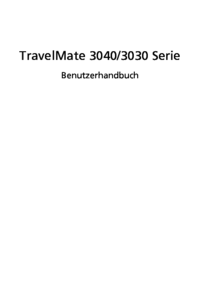











 (108 pages)
(108 pages) (102 pages)
(102 pages) (108 pages)
(108 pages) (70 pages)
(70 pages) (11 pages)
(11 pages) (94 pages)
(94 pages)







Comments to this Manuals